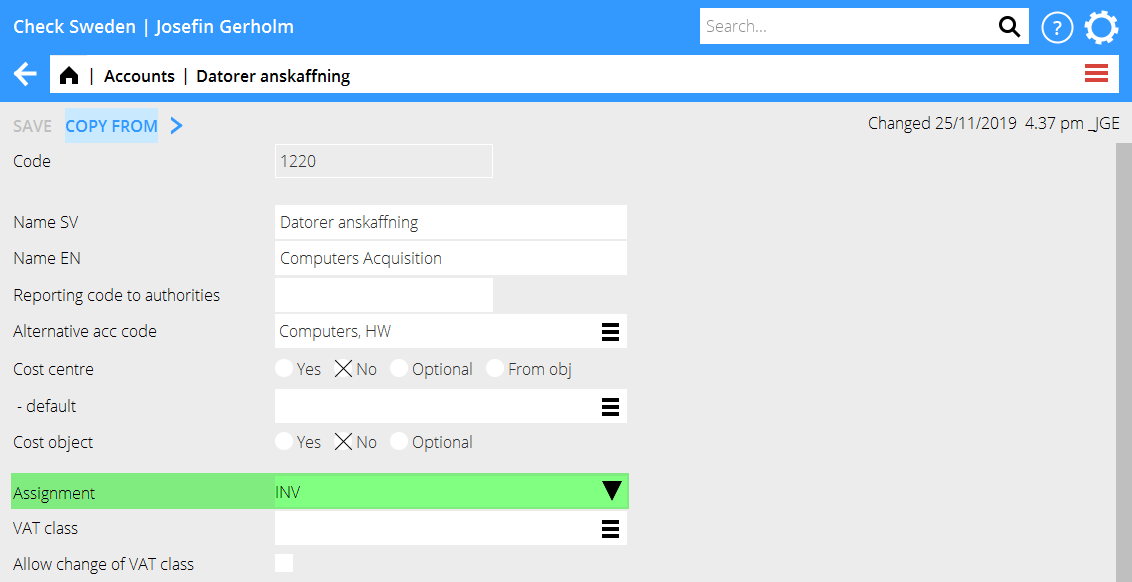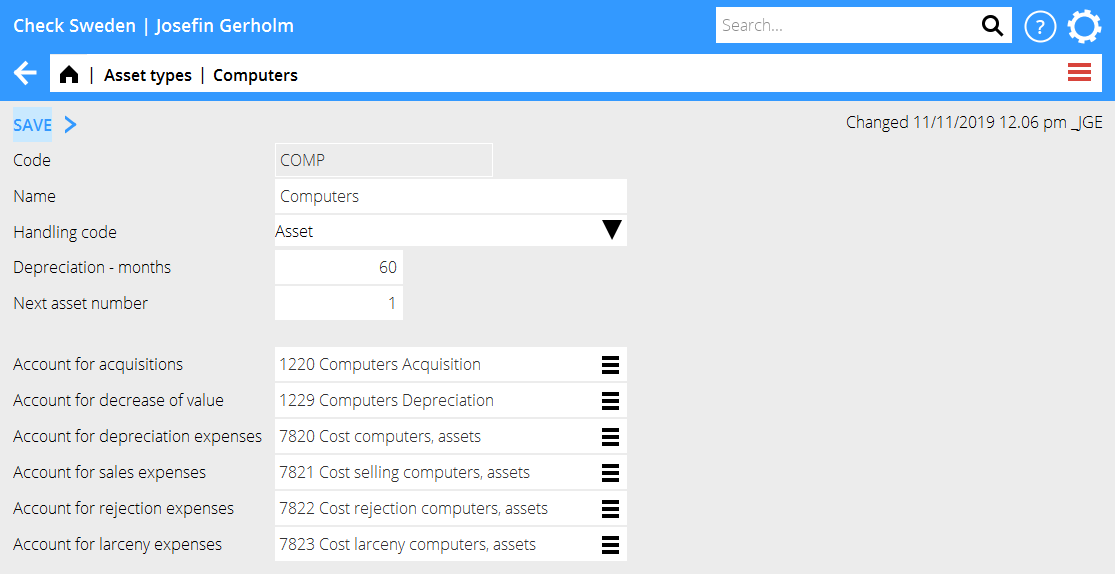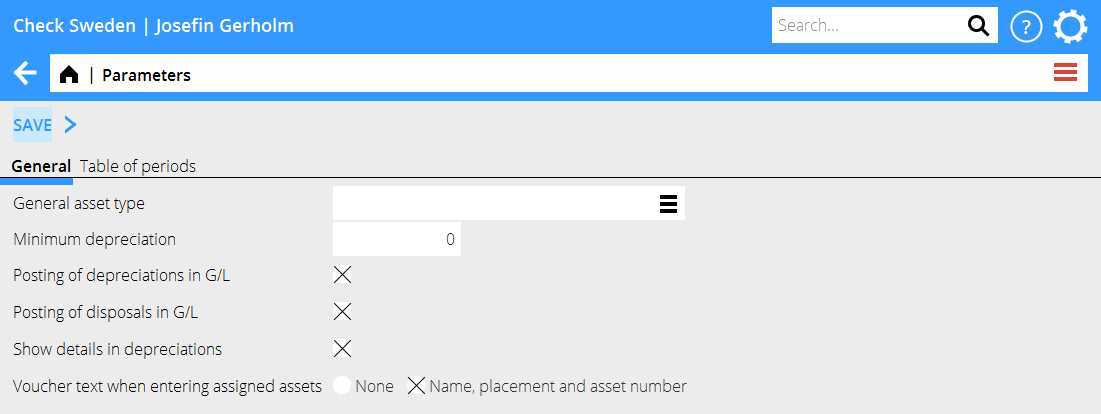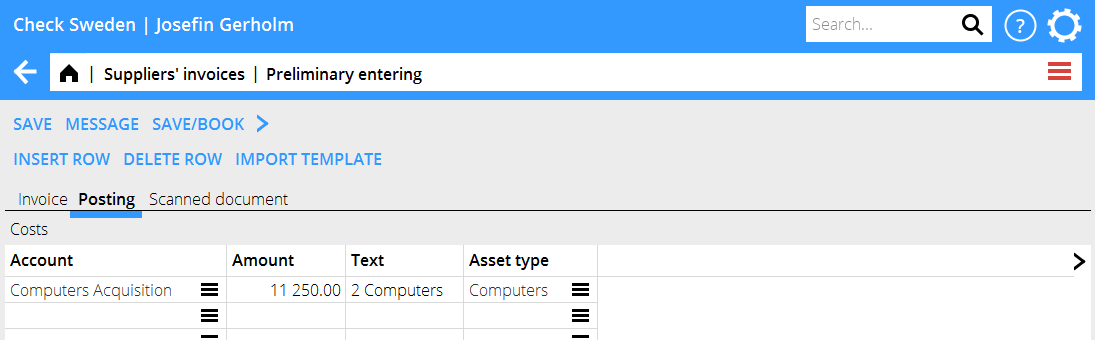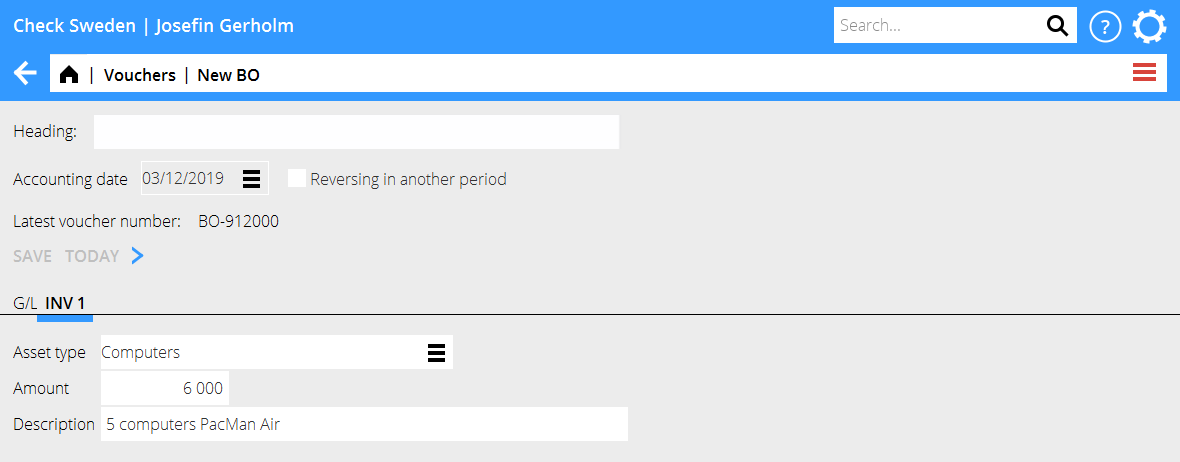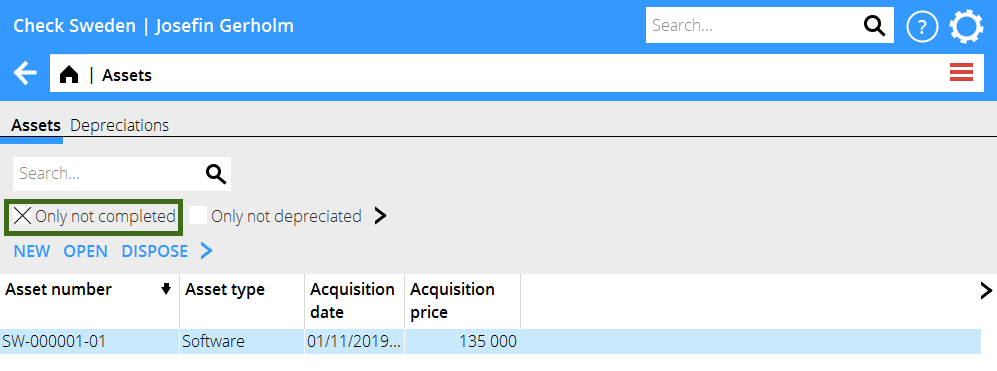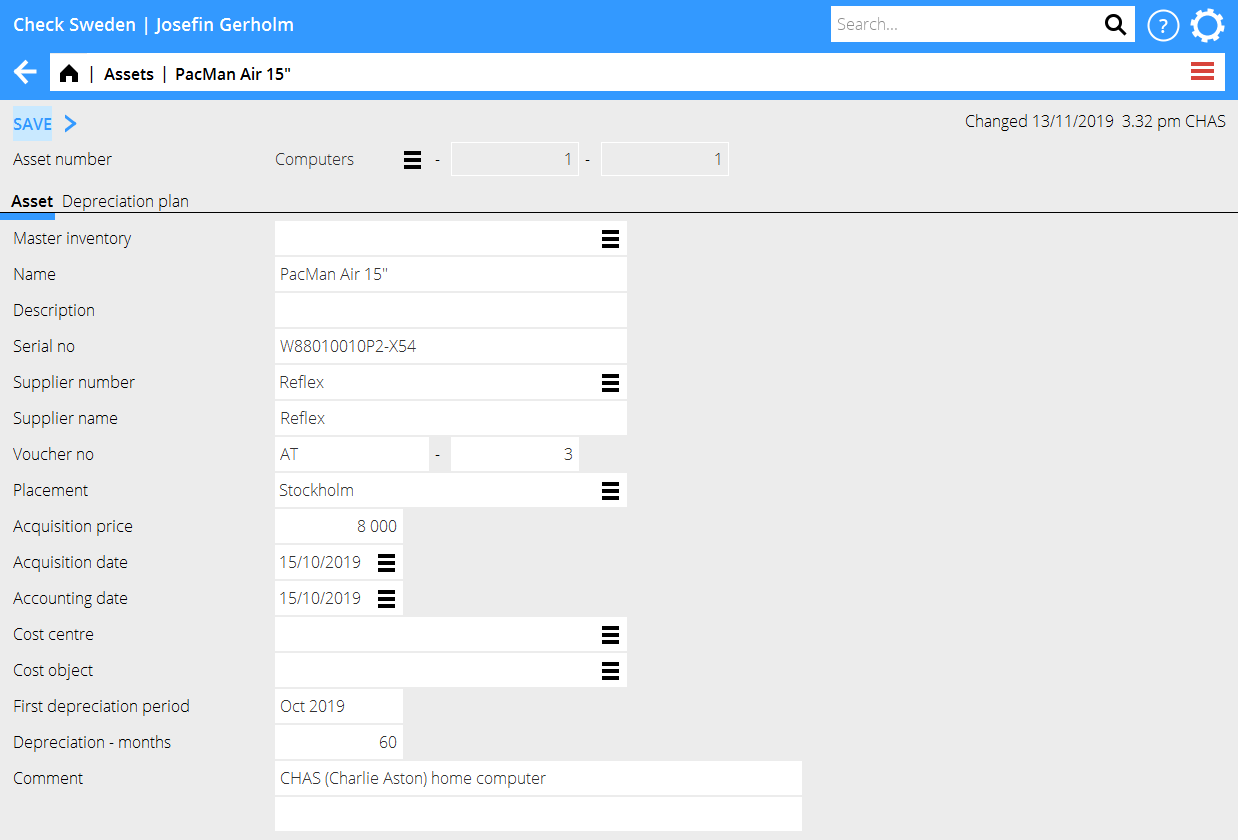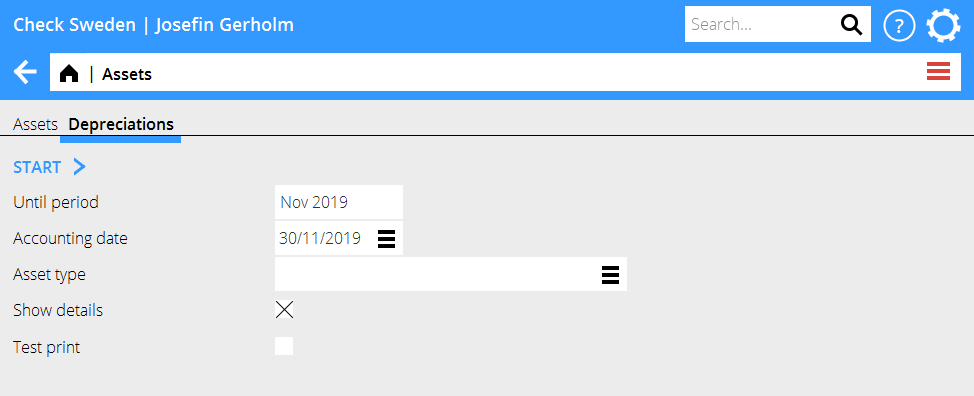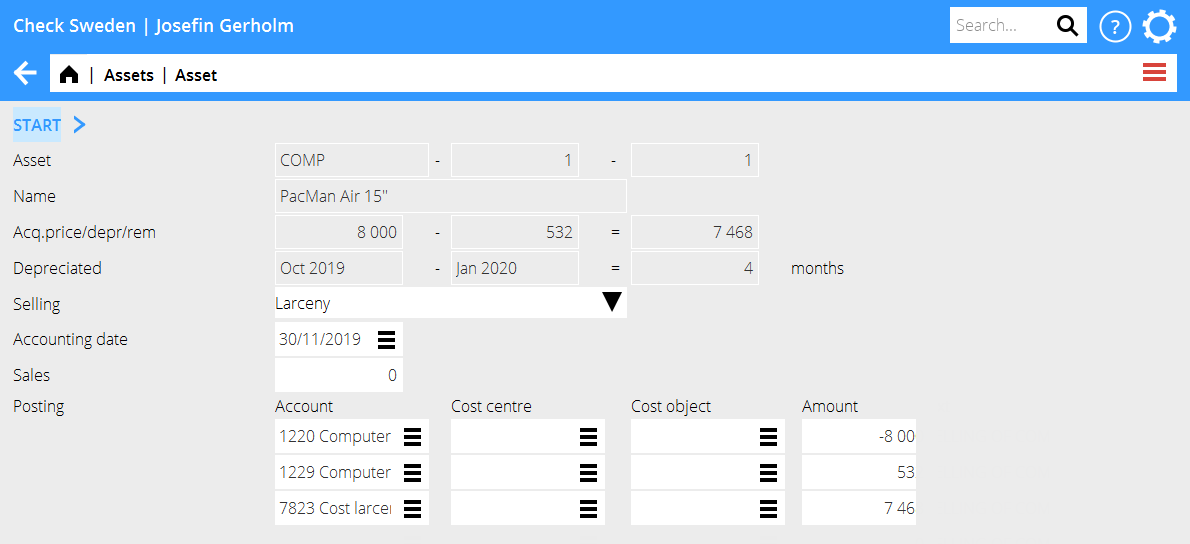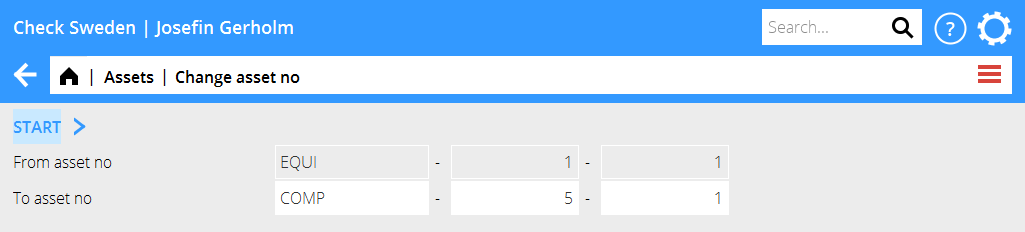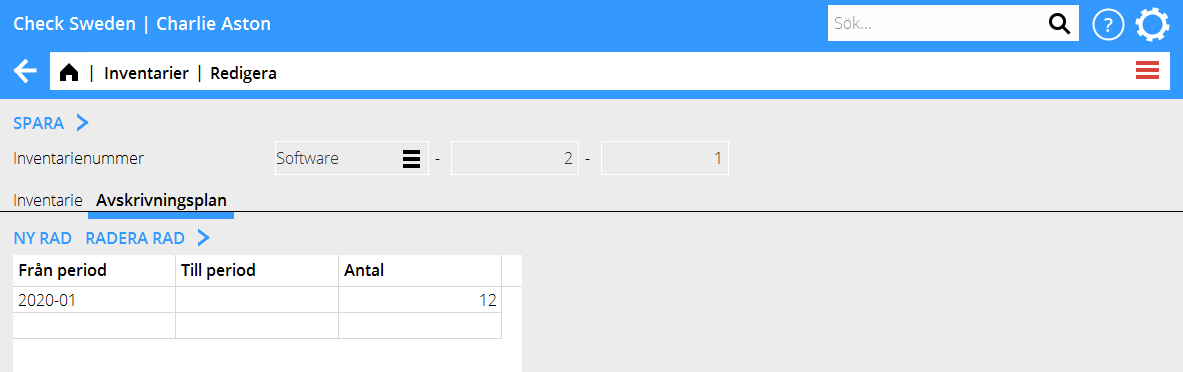Difference between revisions of "Inventory ledger/nb"
(Created page with "== Bytt inventarnummer == Dersom du har ett inventar som har havnet på feil inventarsort eller fått feil nummer, kan du korrigere det i {{pth|Økonomi|Inventarer}}, flik Inv...") |
(Created page with "{{ExpandImage|ACC-INV-EN-Bild12.png}} == Rediger avskrivningsplan == Inventarene avskrives med en lineær avskrivningsplan, Anskaffelespris/Antall avskrivningsmåneder. Ett...") |
||
| Line 122: | Line 122: | ||
Dersom du har ett inventar som har havnet på feil inventarsort eller fått feil nummer, kan du korrigere det i {{pth|Økonomi|Inventarer}}, flik Inventarer. Velg inventar og klikk {{btn|Bytt nummer}} og skriv hvilket nummer inventaret må byttes til. Husk at bokføringen må bli manuelt korrigert for at delsystemene skulle overensstemme. |
Dersom du har ett inventar som har havnet på feil inventarsort eller fått feil nummer, kan du korrigere det i {{pth|Økonomi|Inventarer}}, flik Inventarer. Velg inventar og klikk {{btn|Bytt nummer}} og skriv hvilket nummer inventaret må byttes til. Husk at bokføringen må bli manuelt korrigert for at delsystemene skulle overensstemme. |
||
| − | {{ExpandImage|ACC-INV- |
+ | {{ExpandImage|ACC-INV-EN-Bild12.png}} |
| − | == |
+ | == Rediger avskrivningsplan == |
| + | Inventarene avskrives med en lineær avskrivningsplan, Anskaffelespris/Antall avskrivningsmåneder. Ett inventar for 60 000 NOK som avskrives under 60 måneder blir da avskrevet med 1000 NOK pr. måned. |
||
| − | The assets are depreciated with a flat depreciation plan, Acquisition price/Number of depreciation months. An asset for 60 000 SEK that shall be depreciated in 60 months is thus depreciated with 1000 SEK per month. |
||
| + | Du kan endre planen på to måter. |
||
| − | There are two ways of changing the depreciation plan. |
||
| + | === 1.Rediger avskrivningsplan (kun fremtidige avskrivninger)=== |
||
| − | === 1.Edit depreciation plan (only correcting future depreciations)=== |
||
| − | + | Dersom du vil endre avkrivningstakten på resterande beløp til ett inventar, åpn open the asset in {{pth|Accounting|Assets}}, tab Assets, tab Depreciation plan. State correction month in the field From period. The column To period is normally left blank; the new plan concerns hence all future depreciations. |
|
The new depreciation plan is valid from and including the month stated in the From period field. Already performed depreciations are not affected. |
The new depreciation plan is valid from and including the month stated in the From period field. Already performed depreciations are not affected. |
||
'''Example:''' |
'''Example:''' |
||
Revision as of 17:15, 4 December 2019
Contents
Anleggsregister i Marathon
Anleggsregistret er en separat modul i Marathon for håndtering av selskapet sine inventarer. Den er integrert med bokføringen; inventarerna registreres enten som leverandørsfakturaer eller som manuelle bilag og avskrivninger og avhendinger konteres på de kontoer som er oppgitte på forskjellige inventarsorter.
Innstillinger og grunnregister
Det finnes visse innstillinger som rører funksjonene i anleggsregistret.
Integrasjon på konto
Anskaffelseskontoerne måtte ha integrasjon til anleggsregistret for at inventarer fra bokføring og leverandørsfakturaer skulle registreres. Innstillingen ligger på kontoen i Grunnregister: BOK/Kontoer. Velg INV i integrasjonsfeltet.
Inventarsorter
Alle inventarer i Marathon må tilhøre en inventarsort. Inventarsorten styr konteringene ved avskrivning og foreslår antall avskrivningsmåneder. det er også en måte for p kategorisere inventarer. Inventarsortene registreres i Grunnregister: INV/Inventarsorter.
| Koden | må være maksimalt fire tegn og er oftest en forkortelse av navnet til sorten, f eks, DATA for Datamaskiner. |
|---|---|
| Håndteringskoden | styrer avskrivningsreglene til inventarsorten:
Inventar er den mest brukte koden; inventarer med denne sort kan bli avskrevne og avhendte med automatisk kontering. Leasing genererer ikke avskrivninger og kostnadsfører heller ikke noen del av anskaffelsen, uten håndterer inventaren som leasing. Kostnadsført kan brukes for registreing av inventarer som kostnadsf8res direkte ved anskaffelse. Budsjett muliggør budsjettering av inventarer. I rapporter som rører anleggsregistret kan man lage selekteringer med håndteringskoder. |
| Feltet Avskrivninger- måneder | Viser ett forslag på antall avskrivningsmå for denne inventarsort. Nummeret kan endres for enkelte inventarer. |
| Neste inventarnummer | viser nummeret på neste inventar som blir registrert. Nummeret er i formatet XXXX-NNNNNN-NN hvor XXXX er koden til inventarsorten, NNNNNN et serienummer for hovedinventaret og det siste NN ett underserienummer til hovedinventaret. Ett eksempel på inventarnummer: DATA-000001-01 |
| Nummerseriene | kan holdes separate pr. inventarsort. Det er også mulig å bruke en sentral nummerserie for flere eller alle inventarsorter. Dersom du bruker sentrale nummerserier, må Neste inventarnummer være 0. |
| Konto for anskaffelser | brukes ved booking av nye inventarer og avhendinger. Ved tiden for anskaffelse
debiteres hele kostnaden til inventaret. Ved tiden for avhending foreslås kreditering av hele beløpet, men den kan endres. |
| Konto for verdiminskning | brukes ved avskrivninger og avhendinger. Ved avskrivning krediteres beløpet. Ved avhendingforeslås debitering av hele det tidligere avskrevne beløpet. |
| Konto for kostnad ved avskrivning | brukes vid avskrivning. Ved avskrivning debiteres hele beløbet. Ved avhending foreslås debitering av den totale tidligere avskrevne summen. |
| Konto for kostnad ved salg | brukes ved salg. Vid salg foreslås at resterende beløp debiteres. |
| Konto for kostnad ved skrotning | Brukes da invventarer skrotes |
| Konto for kostnad ved svinn | Brukes ved svinn av inventarer |
Vi foreslår at dere bruker flere separate kontoer for hver inventarsort og konteringssort.
Plasseringskoder
Plaseringskoder kan brukes for å kople inventarer til forkjellige avdelinger, f eks kontor eller etasjer. Plasseringskoder registreres i System: Grunnregister/INV/ Plasseringskoder och krever kun en kode og ett navn.
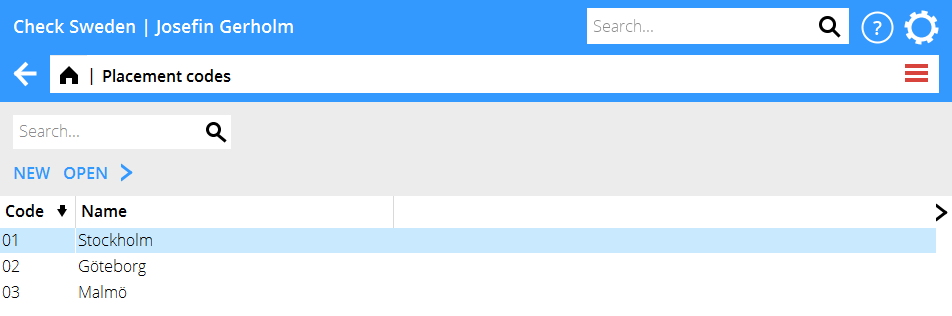
Parametrer
Parametre som påvirker anleggsregistret finnes i System: Grunnregister/INV/ Parametrer. Generell inventartype må angis dersom en eller flere inventarnummer vil bruke en sentral nummerserie. Alle inventartyper med 0 i Neste inventarnummer bruker den sentrale nummerserien. Det er den nummerserie på inventarsort som brukes som er registrert her.
Parametrene Kontering av avskrivninger i BOK og Kontering av avhendinger i BOK styr hvis avskrivninger og avhendinger vil konteres automatisk i bokføringen. Dersom det ikke er avkrysset, må man booke manuelt for at anleggsregister og bokføring skulle stemme.
Registrer inventarer
Inventarer kan registreres i tre ulike program.
Via leverandørsreskontroen
Dersom inventaret kommer fra en leverandørsfaktura kan du registrera den da du registrear leverandørsfakturaen. Angi anskaffelseskonto for inventaret. Hvis kun en inventarsort er integrert med kontoen, vil den bli foreslått i feltet Inventarsort. Hvis det er flere sorter som er integrerte med kontoen, må du skrive in kontoen manuelt.
Via bokføringsbilag
Angi anskaffelseskonto for inventaret. Fliken INV skapes. I fliken, angi Inventarsort, Beløp og Navn. Gå tilbake til fliken BOK og gjør ferdig konteringen før du lagrer bilaget.
Via manuell registrering
Det er mulig å registrere inventarer direkte i anleggsregistret. En manuell registrering måtte også bokføres manuelt for at delsystemen skulle overensstemme. Den manuelle registerringen gjøres i Økonomi: Inventarer, ved å klikke på NY.
Kompletter inventarer
Inventarer som er blitt registrerte i systemet via leverandørsfaktura eller bilag må kompleteres i Økonomi: Inventarer,flik Avskrivning Avkryss feltet Kun ikke kompletterte for å se listen på inventarer som trenger komplettering
Åpn inventaret og angi minst Første avskrivningsperiode.Du kan også skrive inn annnen kompletterernde informasjon, som Serienummer, Plassering og Kommentar.
Avskrivning av inventarer
Avskrivninar gjøres i Økonomi: Inventarer, flik Avskrivning. Angi Periode Til for avskrivningen og regnskapsdato. Du kan velge å kun avskrive en sorts inventar. DErsom feltet er blank, avskrives alle inventarsorter. Du kan begynne ved å skrive ut en prøveutskrift for få en liste på hva avskrivningen omfatter og hvordan konteringene vil bli. Hvis det ser OK ut, fjern krysset fra feltet Prøveutskrift og skriv ut.
Avhending
For å avhende et inventar, gå til Økonomi: Inventarer, flik Inventarer. Velg inventaret of klikk på Avhend. Velg kode som sammenhenger med avhendingsmåte og regnskapsdato. Dersom afhendingen er salg, oppgi også salgsprisen. KOnteruingen av ahemdingen foreslås basert på restbeløpet til inventaret, mulig salgspris og hvilke kontoer som er innstilte på inventarsorten. KOnteringen kan korrigeres manuelt. Da konteringen er ferdig, klikk Start.
Splitt inventar
Dersom du vil dele opp ett inventar i flere, velg inventaret i Økonomi: Inventarer, og klikk Splitt. I tabellen registrerer du navn, plassering og anskaffelespris, en rad pr. inventar.
Alle inventarer som skapes vid oppdeling får samme hovednummer men forskjellige undernummer. For eksempel, inventaret DATA-1-1 som splittes får numrene DATA-1-1 og DATA-1-2.
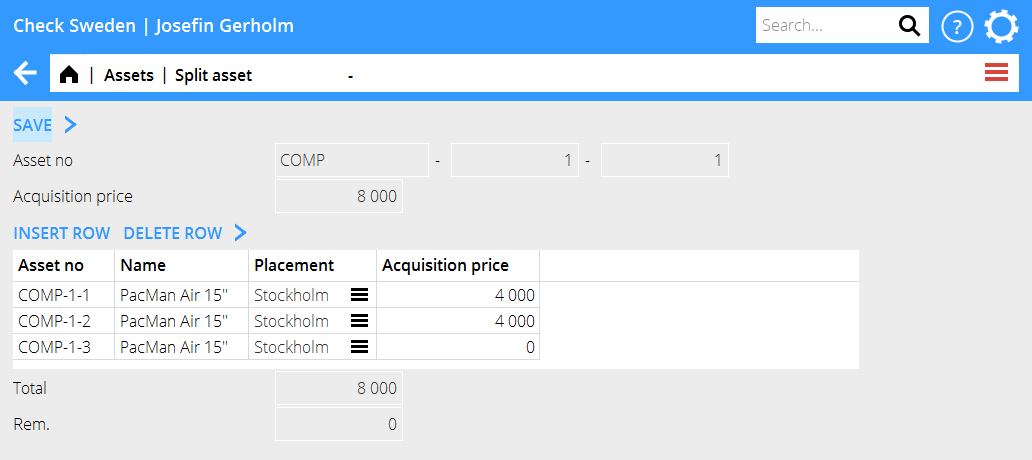
Bytt inventarnummer
Dersom du har ett inventar som har havnet på feil inventarsort eller fått feil nummer, kan du korrigere det i Økonomi: Inventarer, flik Inventarer. Velg inventar og klikk Bytt nummer og skriv hvilket nummer inventaret må byttes til. Husk at bokføringen må bli manuelt korrigert for at delsystemene skulle overensstemme.
Rediger avskrivningsplan
Inventarene avskrives med en lineær avskrivningsplan, Anskaffelespris/Antall avskrivningsmåneder. Ett inventar for 60 000 NOK som avskrives under 60 måneder blir da avskrevet med 1000 NOK pr. måned. Du kan endre planen på to måter.
1.Rediger avskrivningsplan (kun fremtidige avskrivninger)
Dersom du vil endre avkrivningstakten på resterande beløp til ett inventar, åpn open the asset in Accounting: Assets, tab Assets, tab Depreciation plan. State correction month in the field From period. The column To period is normally left blank; the new plan concerns hence all future depreciations. The new depreciation plan is valid from and including the month stated in the From period field. Already performed depreciations are not affected. Example: Acquisition price 60 000 SEK. First depreciation period 01-2019. Months to depreciate = 60. Performed depreciations as of 12-2019. New depreciation plan from period 01-2020 and forward with depreciation months = 12. During 2019 12 depreciations have been made with 1 000 SEK /month. Remaining amount after 2019 = 48 000 SEK. Depreciations 01-2020 and forward will be 5 000 SEK (60 000 SEK / 12).
2.Edit months (correction retrospectively)
If the asset’s depreciation plan is erroneous and you want to correct also already performed depreciations, you can change months directly on the asset Accounting: Assetst, tab Assets, tab Asset. The next depreciation will correct previous depreciations based on the new number of months. Example: Acquisition price 60 000 SEK. First depreciation period 01-2019. Months to depreciate = 60. Performed depreciations to 12–2019. Change in field Months to depreciate on the asset = 24, which means monthly depreciation of 2 500 SEK. During 2019 there has been 12 depreciations of 1 000 SEK/month = 12 000 SEK. In 01–2020, 20 500 SEK is depreciated. 2 500 SEK for 01-2020 and 18 000 SEK that corrects the previous depreciations for 2019 (60 000 / 24 * 12 - 12 000).
Reports
Inventory ledger reports is found in Accounting: Reports, tab Inventory ledger.
The report List depreciations is a standard report that lists assets selected on depreciation period, accounting date and asset type.
The report Reports is used for printing reports with tailor-made column templates.
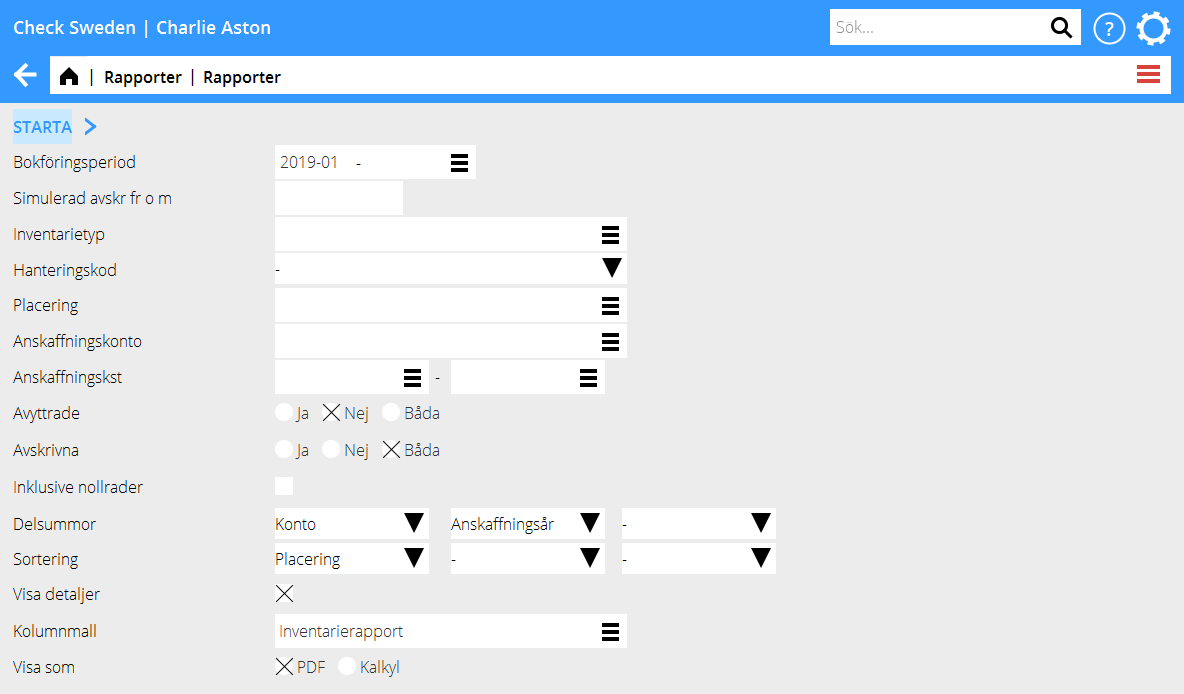
[Category: Accounting] [Category: ACC-INV-EN] [Category: Manuals]